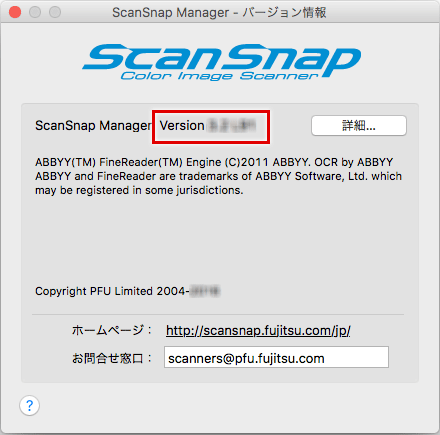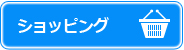- ホーム >
- コンピュータプラットフォーム >
- プリンタ、スキャナー >
- スキャナー >
- ドライバダウンロード >
- ScanSnap Manager(Mac専用) アップデート
ScanSnap Manager(Mac専用) アップデート
macOS High Sierra v10.13の場合は、よくあるご質問の「 macOS High Sierra への対応状況を教えてください。 」 を参照してください。![]() のリンク先をご覧になるには、アドビ システムズ社のAdobe® Reader® (無償) が必要です。
のリンク先をご覧になるには、アドビ システムズ社のAdobe® Reader® (無償) が必要です。
ScanSnap Manager(Mac専用) アップデート(V3.2L91)
対象機種
- S1500、S1500M、S1300i、S1300、S1100
ダウンロード
macOS Sierra v10.12, OS X El Capitan v10.11, OS X Yosemite v10.10, OS X Mavericks v10.9, OS X Mountain Lion v10.8, Mac OS X Lion v10.7 用
[Download] ScanSnap Manager(Mac専用) アップデート(V3.2L91)
![]() MacScanSnapV32L91UpJPA.dmg (44.8MB)
MacScanSnapV32L91UpJPA.dmg (44.8MB)
Mac OS X Snow Leopard v10.6, Mac OS X Leopard v10.5, Mac OS X Tiger v10.4 用
[Download] ScanSnap Manager(Mac専用) アップデート(V3.2L91)
![]() MacScanSnapV32L91UpJP.dmg (44.9MB)
MacScanSnapV32L91UpJP.dmg (44.9MB)
重要: 本アップデートは、過去のアップデートの変更内容を含んでいます。
主な変更点
以下の不具合を修正しました。
- macOS Sierra に対応しました。
※ macOS Sierra v10.12.1以降をお使いください。 - Salesforce によるTLS 1.0暗号化プロトコルの無効化に対応しました。
Salesforce Chatterと連携する場合、OS X v10.9以降で使用してください。OS X v10.8以前は、TLS 1.1暗号化プロトコルに対応していないため、連携できません。 - 「Google ドキュメント(TM)に保存」から「Google ドライブに保存」に連携するアプリケーション名を変更しました。
重要: 本アップデートは、過去のアップデートの変更内容を含んでいます。
適用手順
オンラインアップデートの場合
- DockのSマークアイコンを「control」キーを押しながらクリックして、「ヘルプ」-「オンラインアップデート...」をクリックします。
- ScanSnap Manager オンラインアップデートが、最新のアップデートプログラムが公開されているかを確認します。
- 画面の指示に従ってプログラムのアップデートを行ってください。
手動アップデートの場合
- ScanSnap Manager(Mac専用) アップデート(MacScanSnapV32L91UpJPA.dmg / MacScanSnapV32L91UpJP.dmg)をハードディスクにダウンロードしてください。
- 他のアプリケーションを実行している場合は、これら全てを終了してください。読み取り中の場合は、読み取りを終了してください。
- 手順1でダウンロードした "MacScanSnapV32L91UpJPA.dmg / MacScanSnapV32L91UpJP.dmg" を実行するとファイルが展開されます。
- 手順3で展開された" MacScanSnapV32L91UpJP.pkg "を実行してください。 インストール中に、「"xxxxx"は、アプリケーションで、インターネットからダウンロードされました。開いてもよろしいですか?」のメッセージが表示された場合は、「開く」を選択してください。
以上でアップデート完了です。なお、ご使用にあたっては、![]() READMEをご参照ください。
READMEをご参照ください。
適用後の確認方法
ScanSnap Managerのバージョンは、キーボードの「control」キーを押しながら、Dockの「S」マークアイコンをクリックして出てくるポップアップ画面より、 メニューの「ヘルプ」 - 「ScanSnap Managerについて」を選択して表示される画面で「Version 3.2 L91」であることを確認してください。